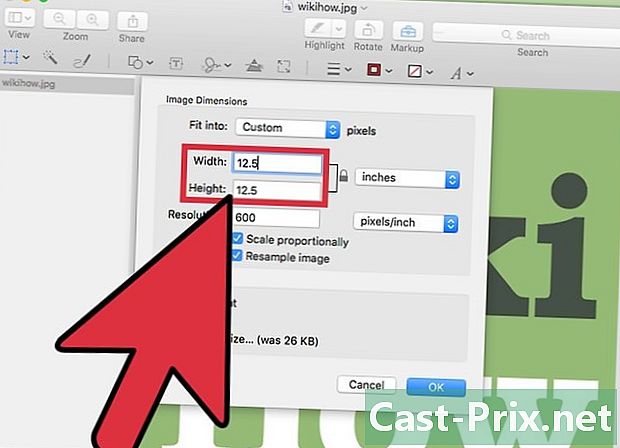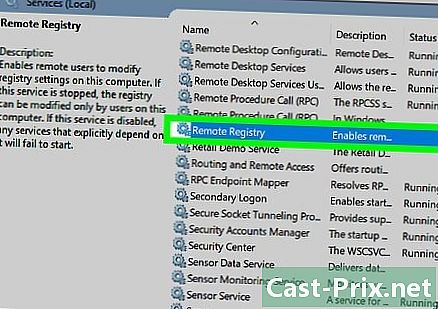כיצד לארגן את התמונות שלכם בפייסבוק
מְחַבֵּר:
Louise Ward
תאריך הבריאה:
11 פברואר 2021
תאריך עדכון:
28 יוני 2024

תוֹכֶן
הוא wiki, מה שאומר שמאמרים רבים נכתבים על ידי כמה מחברים. כדי ליצור מאמר זה, סופרים מתנדבים השתתפו בעריכה ושיפור.פייסבוק הטמיעה מערכת מעשית מאוד על מנת לארגן בקלות את כל התמונות שלה. המערכת מעוצבת בצורה כזו שתוכל לאחסן ולצפות בתמונות שלך לפי אלבומים. פירוש הדבר, למשל, תוכלו לאחסן בקלות את כל תמונות היילוד שלכם באלבום אחד ואת כל התמונות מהפגישה המשפחתית האחרונה שלכם לאלבום אחר. וכך, כל התמונות שלכם יהיו ממוינות היטב ונגישות כשתרצו לצפות בהן אחר כך.
בשלבים
-

היכנס לחשבון הפייסבוק שלך. כנסו לפייסבוק. בפינה השמאלית העליונה של המסך, הזן את כתובת הדואר האלקטרוני שלך או את מספר הטלפון ואת הסיסמה שלך בשדות שסופקו למטרה זו. ואז לחץ על הכפתור התחבר. -

עבור לדף הראשי של הפרופיל שלך. לשם כך, לחץ על שמך, לצד תמונת הפרופיל שלך, בפינה השמאלית העליונה של המסך. -

לחץ על תמונות. מתחת לשמך כרטיסיית "תמונות". לחץ עליו. -

לחץ על התמונות שלך. מתחת ללשונית "תמונות" יש לשונית נוספת הנושאת את השם התמונות שלך. לחץ עליו. -

לחץ על העיפרון הקטן המשויך לתמונה שאתה רוצה להזיז. רחף מעל תמונה שאתה רוצה להזיז. לאחר מכן תראה עיפרון קטן בפינה השמאלית העליונה של התמונה (הוא מלווה על ידי ערוך או מחק). לחץ על העיפרון הזה. -

בחר עברו לאלבום אחר. לאחר לחיצה על העיפרון, מופיע על המסך תפריט נפתח. בחר באפשרות עברו לאלבום אחר. -

בחר באלבום בו ברצונך למקם את התמונה. לאחר לחיצה על תיבת דו-שיח נפתחת עברו לאלבום אחר. לחץ על התפריט הנפתח שליד "בחר אלבום אחר לתמונה זו." רשימה של האלבומים הקיימים שלך תופיע על המסך כמו גם האפשרות "צור אלבום". ואז בחר אלבום קיים או צור אלבום חדש. ואז לחץ על הכפתור הזז את התמונה. -

תן לאלבום החדש שלך שם והוסף תיאור. תראה מספר שדות ריקים בדף זה. מלא את כל השדות במידע המבוקש. -

לחץ על מוגמר. לאחר מילוי כל השדות, לחץ על הכפתור מוגמר שנמצא בפינה השמאלית העליונה של המסך. כפתור זה משמש כדי לסיים את יצירת האלבום החדש שלך ולהעביר את התמונה שנבחרה. -

דפדף בשאר התמונות שלך שלא ממוינות. כעת תוכל לחזור על השלבים המפורטים לעיל עבור שאר התמונות שלך. אל תהססו ליצור אלבומים חדשים או להשתמש באלבומים הקיימים שלכם במידת הצורך.